您是否在使用 Word 编辑文档时需要插入 AI 对象文件?php小编香蕉今天将为您提供一份详尽的指南,带您一步步了解 Word 中快速插入 AI 对象文件的操作方法。通过本指南,您将学习如何轻松地将 AI 文件导入 Word 文档,并调整其大小和位置,以满足您的需求。继续阅读,掌握使用 Word 插入和处理 AI 对象文件的有用技巧。
1、点击这个对象的按钮就可以下拉展开。
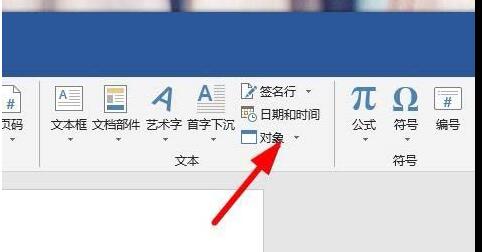
2、在下拉中点击对象按钮。
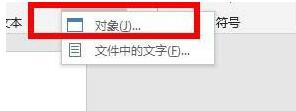
3、接下来就可以看到这样的一个设置框。
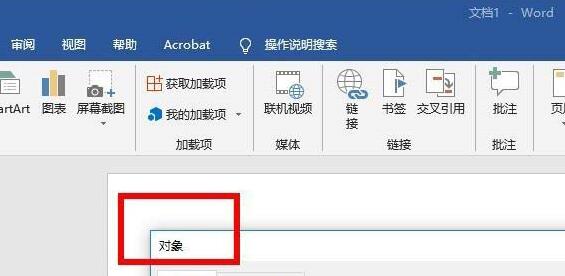
4、在这点击AI对象文件选项。
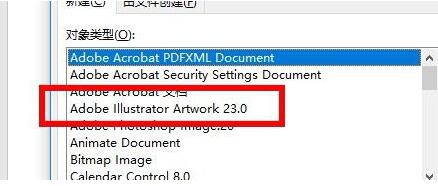
5、还可以在这里查看说明。
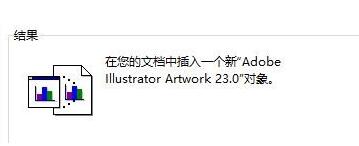
6、然后点击确定按钮就可以成功插入AI文件。
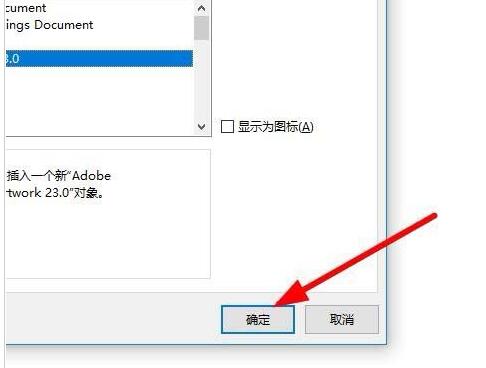
二、插入ai矢量图形
打开word软件,依次点击菜单栏中插入>图片,在弹出的对话框中选择上一步保存的emf文件。
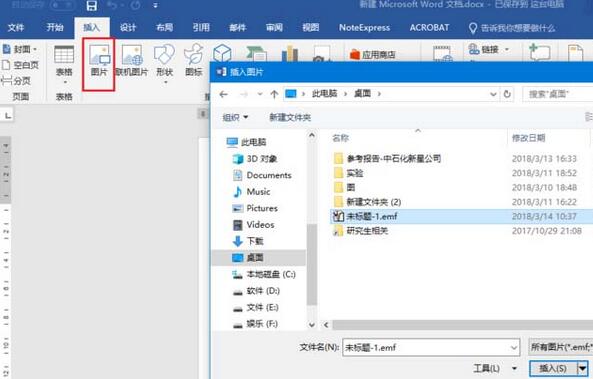
插入图片后调整好位置大小即可,可以看到矢量图形已经成功的置入word中,随意放大时图形细节也可以保留。
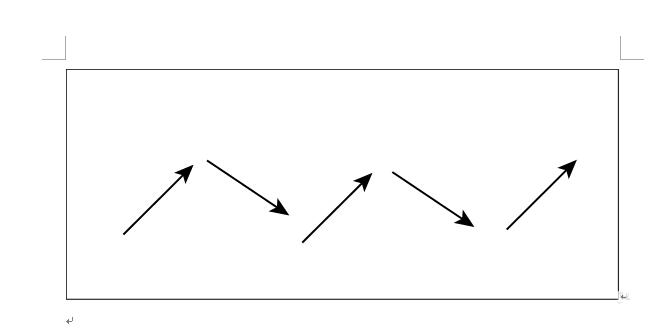

以上是word快速插入AI对象文件的操作方法的详细内容。更多信息请关注PHP中文网其他相关文章!




